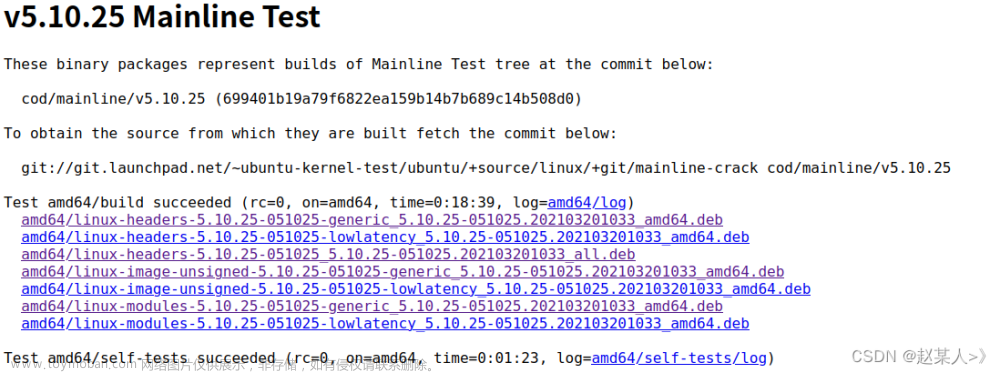因为博主用的是Visual Studio Code的开发环境,就在这篇博客中记录下在Ubuntu 18.04系统中安装VsCode的方法,此方法同样适用于Ubuntu 16.04。
安装的方法有很多,最直接的就是通过官网https://code.visualstudio.com/Download下载安装包:
然后用 dpkg -i 命令安装,但是从官网下载速度极其慢,所以使用通过命令安装的方法。
Step1:update apt,安装依赖项:
sudo apt update
sudo apt install gnupg2 software-properties-common apt-transport-https wget
Step2:使用wget命令导入Microsoft GPG key:
wget -q https://packages.microsoft.com/keys/microsoft.asc -O- | sudo apt-key add -
Step3:激活Visual Studio Code repository:
sudo add-apt-repository "deb [arch=amd64] https://packages.microsoft.com/repos/vscode stable main"
在add-apt-repository这步,因为当前系统是python3.7的环境,有可能会报错:
ImportError: cannot import name '_gi' from 'gi' (/usr/lib/python3/dist-packages/gi/__init__.py)
在网上查了下修复的方法:
sudo ln -s /usr/lib/python3/dist-packages/gi/_gi.cpython-{36m,37m}-x86_64-linux-gnu.so
Step4:当apt仓库激活后,就可以通过用apt install命令安装Visual Studio Code的最新版本:文章来源:https://www.toymoban.com/news/detail-720502.html
sudo apt update
sudo apt install code
安装完成后就可以用code命令打开Visual Studio Code。文章来源地址https://www.toymoban.com/news/detail-720502.html
到了这里,关于Ubuntu 18.04安装Visual Studio Code的方法的文章就介绍完了。如果您还想了解更多内容,请在右上角搜索TOY模板网以前的文章或继续浏览下面的相关文章,希望大家以后多多支持TOY模板网!




![[linux]Ubuntu 18.04安装arm-linux-gcc交叉编译器的两种方法](https://imgs.yssmx.com/Uploads/2024/02/450979-1.png)